6 طرق لحذف مهمة طباعة عالقة في نظام التشغيل Windows 10
نشرت: 2019-05-09
قم بإلغاء أو حذف مهمة طباعة عالقة في نظام التشغيل Windows 10: يمكن أن تكون مهمة الطباعة في نظام التشغيل Windows 10 متطلبة حقًا. يمكن أن تصبح الطابعات محبطة حقًا لأن قائمة انتظار الطباعة تتعطل أحيانًا ولا توجد طريقة لإلغاء مهمة الطباعة أو حذفها من قائمة الانتظار. لتشغيل قائمة انتظار الطباعة والبدء في طباعة مستنداتك مرة أخرى ، يمكن أن تكون الطرق الموضحة أدناه مفيدة حقًا في Windows 10.

محتويات
- 6 طرق لحذف مهمة طباعة عالقة في نظام التشغيل Windows 10
- الطريقة الأولى: مسح قائمة انتظار الطباعة يدويًا
- الطريقة 2: إلغاء مهمة الطباعة المتوقفة باستخدام موجه الأوامر (CMD)
- الطريقة الثالثة: حذف مهمة الطباعة العالقة باستخدام services.msc
- الطريقة الرابعة: حذف مهمة Stuck Print باستخدام الأجهزة والطابعات
- الطريقة الخامسة: قم بإزالة مهمة الطباعة العالقة عن طريق تحديث برنامج تشغيل الطابعة
- الطريقة 6: أعد تثبيت برامج تشغيل الطابعة
6 طرق لحذف مهمة طباعة عالقة في نظام التشغيل Windows 10
تأكد من إنشاء نقطة استعادة في حالة حدوث خطأ ما.
الطريقة الأولى: مسح قائمة انتظار الطباعة يدويًا
يمكن استخدام موجه الأوامر لإيقاف وبدء التخزين المؤقت للطباعة والذي يمكنه إزالة مهمة الطباعة العالقة. لإجراء العملية ، يجب اتباع الخطوات التالية:
1. انقر فوق زر ابدأ أو اضغط على مفتاح Windows.
2. اكتب موجه الأوامر في البحث.
3- انقر بزر الماوس الأيمن فوق موجه الأوامر وحدد تشغيل كمسؤول .
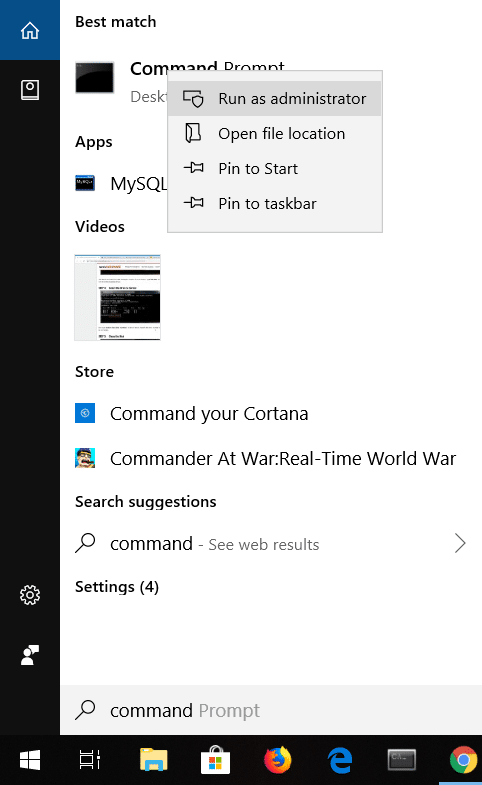
4 ستفتح نافذة جديدة من موجه الأوامر ، اكتب net stop spooler ثم اضغط على Enter بلوحة المفاتيح.

5. افتح File Explorer على نظامك من قائمة ابدأ أو سطح المكتب أو شريط الأدوات ، أو يمكنك الضغط على مفتاح Windows + E.
6. حدد موقع شريط العنوان في نافذة مستكشف الملفات ، واكتب C: \ Windows \ System32 \ Spool \ Printers واضغط على إدخال على لوحة المفاتيح.
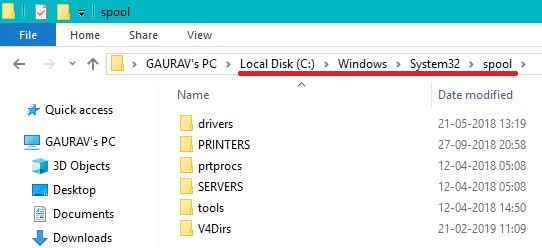
7.يفتح مجلد جديد ، حدد جميع الملفات في هذا المجلد بالضغط على Ctrl و A ثم الضغط على مفتاح الحذف على لوحة المفاتيح.
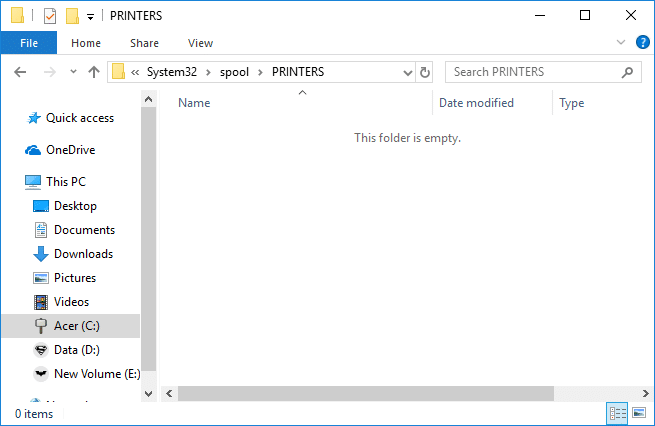
8. أغلق المجلد وارجع إلى موجه الأوامر ثم اكتب net start spooler واضغط على Enter بلوحة المفاتيح.
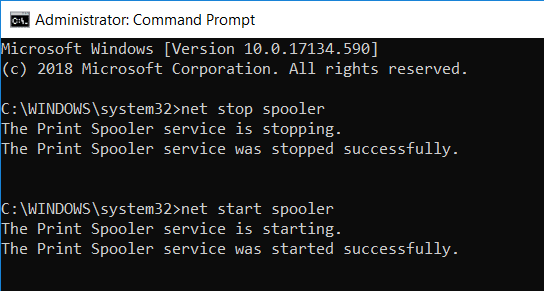
9- هذه هي الطريقة التي يمكنك بها جعل مهمة الطباعة المتوقفة تعمل بشكل صحيح.
الطريقة 2: إلغاء مهمة الطباعة المتوقفة باستخدام موجه الأوامر (CMD)
يمكن استخدام موجه الأوامر لحذف محتوى مجلد الطابعات الذي يمكنه إزالة مهمة الطباعة المتوقفة. هذه إحدى أسرع الطرق لإزالة مهمة الطباعة العالقة. لأداء العملية يجب اتباع الخطوات التالية.
1.اضغط على Windows Key + X ثم حدد Command Prompt (Admin).
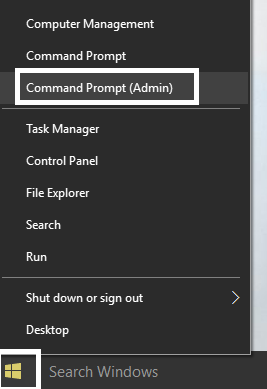
2- اكتب الأمر التالي في cmd واضغط على Enter:
صافي التخزين المؤقت del٪ systemroot٪ \ System32 \ spool \ printers \ * / Q / F / S. صافي بدء التخزين المؤقت
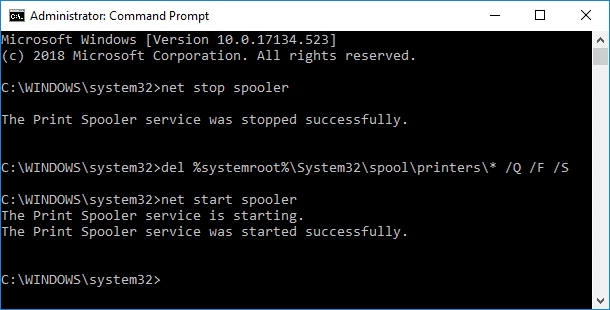
3. سيؤدي هذا إلى إلغاء أو حذف مهمة طباعة عالقة في نظام التشغيل Windows 10 بنجاح.
الطريقة الثالثة: حذف مهمة الطباعة العالقة باستخدام services.msc
1- اضغط على Windows Key + R لفتح مربع الحوار Run ثم اكتب services.msc واضغط على Enter.
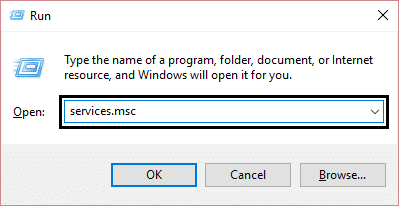
2. في نافذة الخدمات ، انقر بزر الماوس الأيمن على خدمة Print Spooler وحدد " إيقاف ". للقيام بذلك ، يجب أن تقوم بتسجيل الدخول في وضع المسؤول.
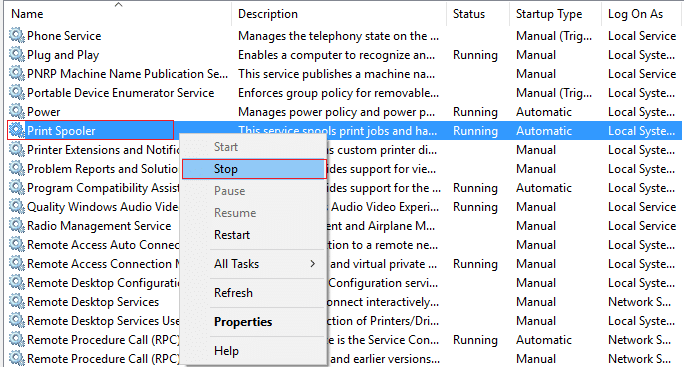
3. افتح File Explorer على نظامك من قائمة ابدأ أو سطح المكتب أو شريط الأدوات ، يمكنك أيضًا الضغط على مفتاح Windows + E.
4. حدد موقع شريط العنوان في نافذة مستكشف الملفات ، واكتب C: \ Windows \ System32 \ Spool \ Printers واضغط على إدخال على لوحة المفاتيح.
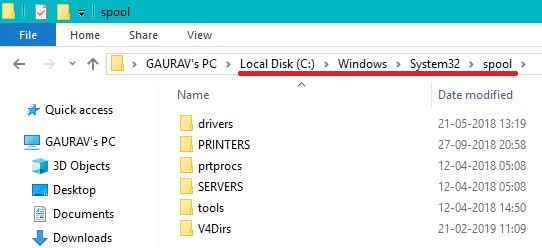
5.يفتح مجلد جديد ، حدد جميع الملفات في هذا المجلد بالضغط على Ctrl و A ثم الضغط على مفتاح الحذف على لوحة المفاتيح.
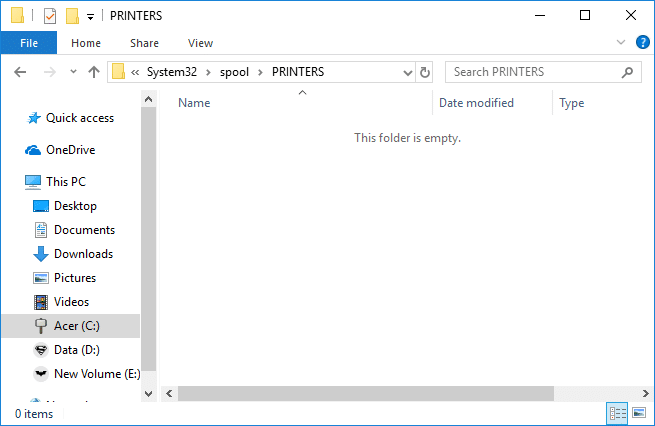
6. أغلق المجلد والعودة إلى نافذة الخدمات وحدد خدمة Print Spooler مرة أخرى ، وانقر بزر الماوس الأيمن عليها وحدد Start .
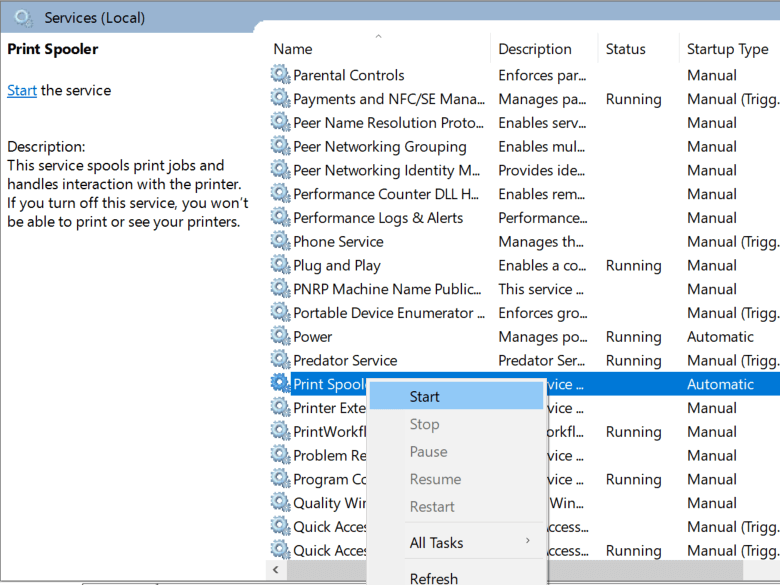
ستعمل هذه الطريقة على إلغاء أو حذف مهمة طباعة عالقة في نظام التشغيل Windows 10 بنجاح ، ولكن إذا كنت لا تزال عالقًا ، فاتبع الطريقة التالية.
الطريقة الرابعة: حذف مهمة Stuck Print باستخدام الأجهزة والطابعات
إذا كان مسح التخزين المؤقت وإعادة تشغيله مرة أخرى لا يعمل وما زلت عالقًا في مهمة الطباعة الخاصة بك ، فيمكنك تحديد المستند العالق وتوضيحه. في بعض الأحيان ، وثيقة واحدة تخلق المشكلة برمتها. وثيقة واحدة لا يمكن طباعتها سوف تمنع قائمة الانتظار بأكملها. أيضًا ، قد تحتاج أحيانًا إلى إلغاء جميع مستندات الطباعة ثم إعادة توجيهها للطباعة مرة أخرى. لإلغاء عملية طباعة المستند أو إعادة تشغيلها ، يمكنك اتباع هذه الخطوات.
1.اضغط على مفتاح Windows لإظهار البحث ثم اكتب Control وانقر على لوحة التحكم.
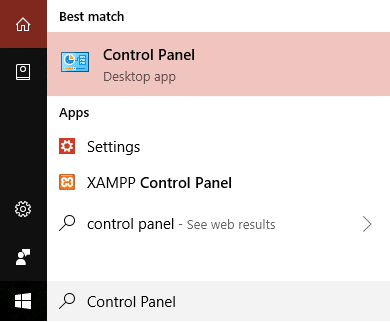
2- انقر فوق Hardware and Sound ثم انقر فوق Devices and Printers .
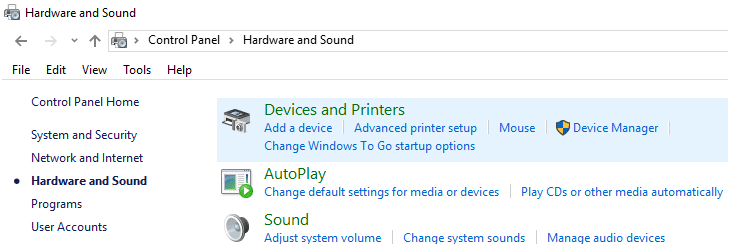
3. في النافذة الجديدة ، يمكنك رؤية جميع الطابعات المتصلة بجهاز الكمبيوتر الخاص بك.

4. انقر بزر الماوس الأيمن فوق الطابعة التي توقفت عن العمل وحدد عرض ما يتم طباعته .
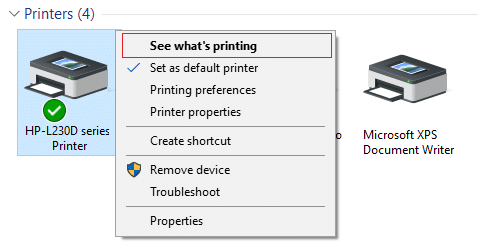
5. في النافذة الجديدة ، ستكون قائمة بجميع المستندات الموجودة في قائمة الانتظار.
6. حدد المستند الأول في القائمة ثم انقر بزر الماوس الأيمن فوقه وحدد إعادة التشغيل من القائمة.
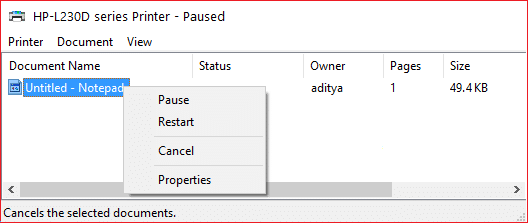
7- إذا أصدرت الطابعة ضوضاء وبدأت في العمل ، تكون قد انتهيت هنا.
8.إذا كانت الطابعة لا تزال عالقة ، فانقر مرة أخرى بزر الماوس الأيمن على المستند وحدد إلغاء.
9- إذا استمرت المشكلة ، فانقر في نافذة الطابعة على الطابعة وحدد إلغاء جميع المستندات .
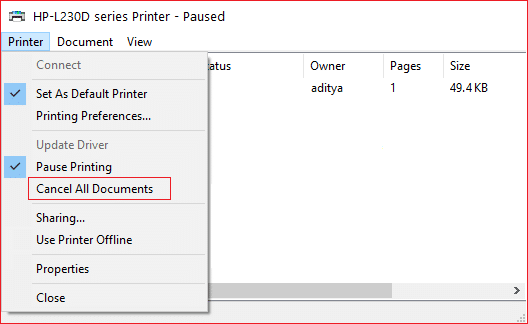
بعد ذلك ، يجب أن تختفي جميع المستندات الموجودة في قائمة انتظار الطباعة ويمكنك إعطاء أمر للطابعة مرة أخرى ويجب أن تعمل بشكل جيد.
الطريقة الخامسة: قم بإزالة مهمة الطباعة العالقة عن طريق تحديث برنامج تشغيل الطابعة
إذا لم ينجح مسح التخزين المؤقت وإلغاء أو إعادة تشغيل المستند من قائمة انتظار الطباعة ، فيمكنك محاولة تحديث برنامج تشغيل الطابعة لحذف مهمة طباعة عالقة في نظام التشغيل Windows 10. لتحديث برنامج التشغيل ، اتبع هذه الخطوات.
1.اضغط على مفتاح Windows + X ثم حدد إدارة الأجهزة.
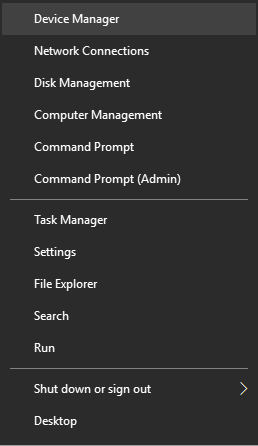
2- قم بتوسيع قوائم انتظار الطباعة ثم حدد الطابعة التي تريد تحديث برامج التشغيل الخاصة بها.
3. انقر بزر الماوس الأيمن فوق الطابعة المحددة وحدد تحديث برنامج التشغيل.
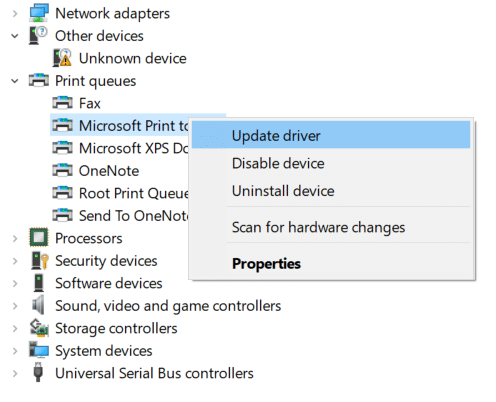
4 حدد البحث تلقائيًا عن برنامج التشغيل المحدث.
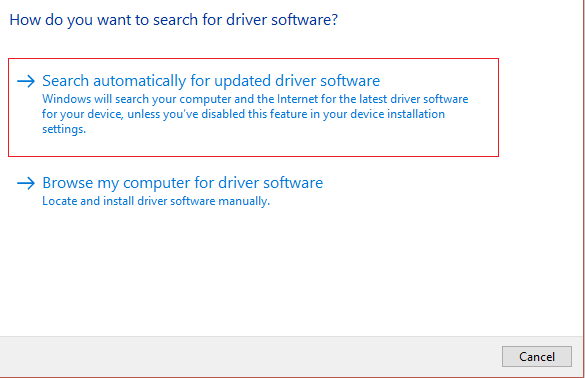
5. سيقوم Windows تلقائيًا بتثبيت أحدث برامج التشغيل المتوفرة لطابعتك.
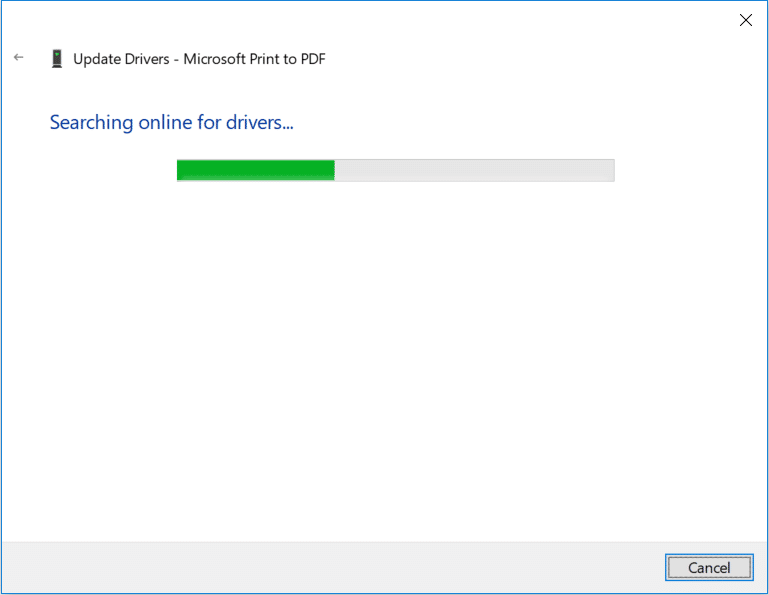
قم بتثبيت أحدث برامج تشغيل الطابعة يدويًا
1. اضغط على Windows Key + R ثم اكتب services.msc واضغط على Enter.
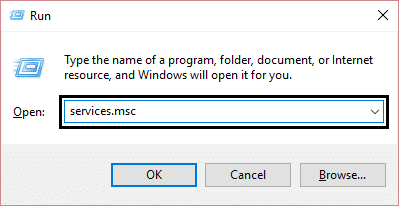
2- ابحث عن خدمة Print Spooler ثم انقر بزر الماوس الأيمن عليها وحدد إيقاف.
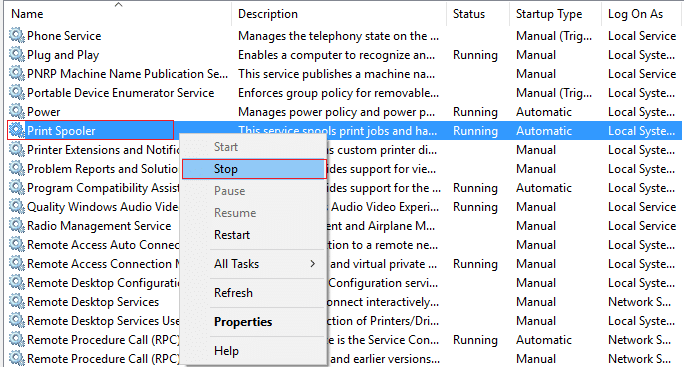
3-اضغط مرة أخرى على Windows Key + R ثم اكتب printui.exe / s / t2 واضغط على Enter.
4. في نافذة Printer Server Properties (خصائص خادم الطابعة) ، ابحث عن الطابعة التي تسبب هذه المشكلة.
5. بعد ذلك ، قم بإزالة الطابعة وعندما يُطلب منك التأكيد لإزالة برنامج التشغيل أيضًا ، حدد نعم.
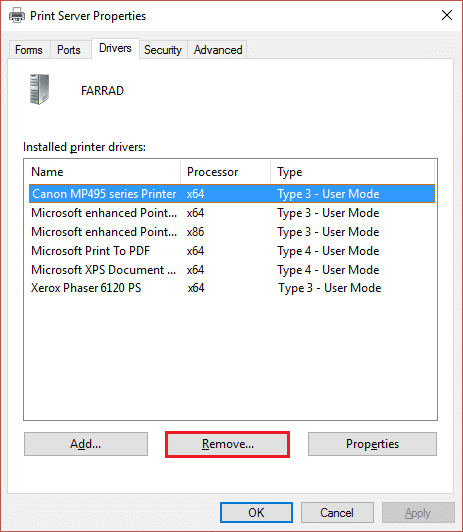
6- انتقل الآن مرة أخرى إلى services.msc وانقر بزر الماوس الأيمن على Print Spooler وحدد Start.
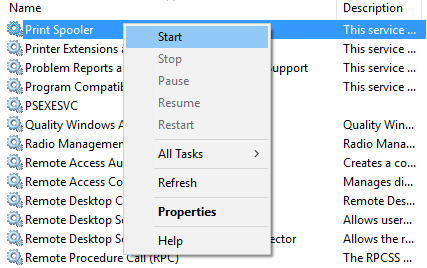
7- بعد ذلك ، انتقل إلى موقع الشركة المصنعة للطابعات على الويب ، وقم بتنزيل وتثبيت أحدث برامج تشغيل الطابعة من موقع الويب.
على سبيل المثال ، إذا كان لديك طابعة HP ، فأنت بحاجة إلى زيارة صفحة تنزيلات برامج وبرامج HP. حيث يمكنك بسهولة تنزيل أحدث برامج التشغيل لطابعة HP الخاصة بك.
8- إذا كنت لا تزال غير قادر على إلغاء أو إزالة مهمة طباعة متوقفة في نظام التشغيل Windows 10 ، فيمكنك استخدام برنامج الطابعة المرفق بالطابعة. عادةً ، يمكن لهذه الأدوات المساعدة اكتشاف الطابعة على الشبكة وإصلاح أي مشكلات تتسبب في ظهور الطابعة في وضع عدم الاتصال.
على سبيل المثال ، يمكنك استخدام HP Print and Scan Doctor لإصلاح أي مشكلات تتعلق بطابعة HP.
الطريقة 6: أعد تثبيت برامج تشغيل الطابعة
1.اضغط على Windows Key + R ثم اكتب طابعات التحكم واضغط على Enter لفتح الأجهزة والطابعات.
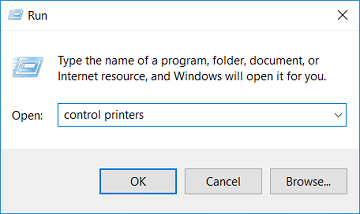
2. انقر بزر الماوس الأيمن فوق الطابعة وحدد " إزالة الجهاز " من قائمة السياق.
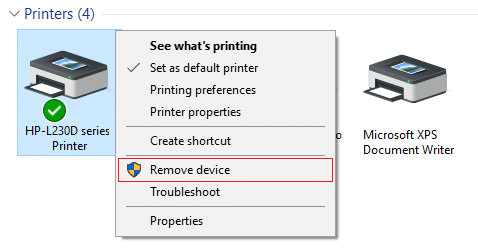
3. عندما يظهر مربع حوار التأكيد ، انقر فوق " نعم".
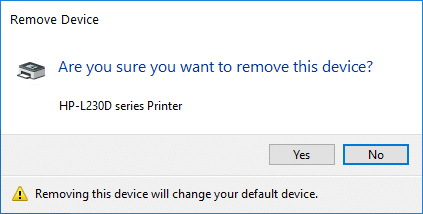
4- بعد إزالة الجهاز بنجاح ، قم بتنزيل أحدث برامج التشغيل من موقع الشركة المصنعة للطابعة .
5. ثم أعد تشغيل جهاز الكمبيوتر الخاص بك وبمجرد إعادة تشغيل النظام ، اضغط على Windows Key + R ثم اكتب طابعات التحكم واضغط على Enter.
ملاحظة: تأكد من توصيل الطابعة بجهاز الكمبيوتر عبر USB أو إيثرنت أو لاسلكيًا.
6. انقر فوق الزر " إضافة طابعة " ضمن نافذة الجهاز والطابعات.
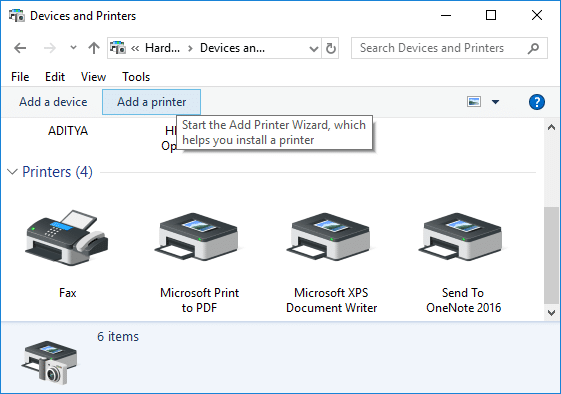
7.سيكتشف Windows الطابعة تلقائيًا ، وحدد الطابعة الخاصة بك وانقر فوق التالي.
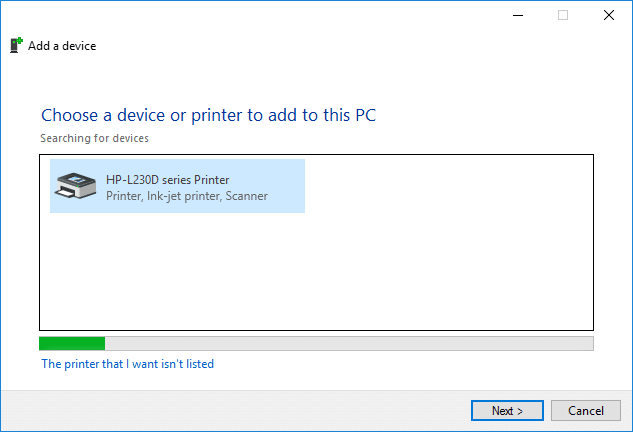
8. قم بتعيين الطابعة الخاصة بك كطابعة افتراضية ، ثم انقر فوق " إنهاء".
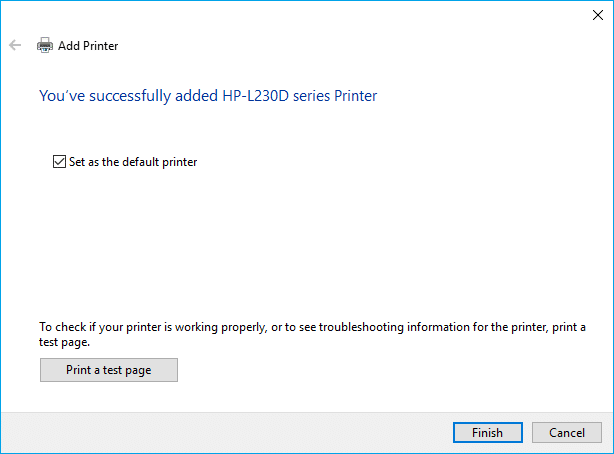
هذه هي الطريقة التي يمكنك بها تحديث برنامج التشغيل وبعد ذلك يمكنك محاولة طباعة المستندات مرة أخرى.
موصى به:
- كيفية إزالة البرامج الضارة من جهاز الكمبيوتر الخاص بك في نظام التشغيل Windows 10
- قم بتعيين صورة Bing اليومية كخلفية على نظام التشغيل Windows 10
- استعادة رموز سطح المكتب القديمة في نظام التشغيل Windows 10
- إصلاح مفتاح المسافة لا يعمل على نظام التشغيل Windows 10
آمل أن تكون هذه المقالة مفيدة ويمكنك الآن بسهولة إلغاء أو حذف مهمة طباعة عالقة في نظام التشغيل Windows 10 ، ولكن إذا كان لا يزال لديك أي أسئلة بخصوص هذا الدليل ، فلا تتردد في طرحها في قسم التعليقات.
